Sådan installeres programmer på en Mac: Alt du behøver at vide

Hvis du skifter til macOS fra Windows, kan du blive forvirret ved at installere software. Visst, der er Mac App Store, men ikke alt er der.
Hvis du leder efter apps udenfor butikken, finder du forskellige typer installatører: DMG-filer med apps i dem, PKG-installatører og enkle applikationer indeni ZIP arkiver. Det kan virke overvældende, men det er relativt ligetil, når man får fat i det. Sådan installeres software på din Mac, fra App Store og udenfor, og hvorfor alle disse forskellige metoder eksisterer.
Mac App Store: Klik på en knap for at installere en app
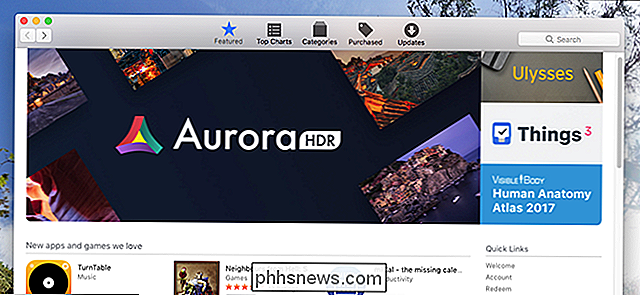
Vi er alle vant til appbutikker på vores telefoner, men på skrivebordet forbliver de en underlighed. Mac App Store er stadig et anstændigt første sted at kontrollere. Åbn butikken, søg efter den app du ønsker, og klik på "Get" og derefter "Download."
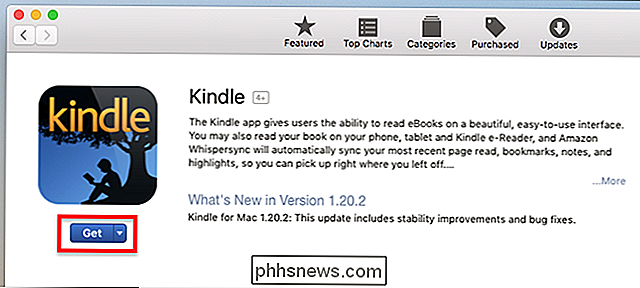
Din ansøgning downloades og vises i mappen "Applications". Opdateringer håndteres af butikken, hvilket er praktisk, og enhver applikation, du køber på en Mac, vil fungere på en anden. Der er alle slags upsides her.
RELATERET: Hvorfor Mac App Store ikke har de programmer, du vil have
Du vil sandsynligvis ikke installere al din software på denne måde, fordi appen Store har ikke alle de ønskede applikationer. Der er flere grunde til dette. For det første: apps fra butikken er sandboxed, hvilket er fantastisk til sikkerhed, men begrænser, hvad applikationer kan gøre. Næsten meget enhver applikation, der tilpasser macOS, kan ikke løbe i en sandkasse, derfor skal du kigge andre steder på værktøjer som Dropbox, som pr. Definition skal arbejde uden for sandkassen for at kunne fungere korrekt.
Der er også spørgsmålet om penge. Apple får et fald i alt salg i Mac App Store, og virksomheder som Microsoft og Adobe kan ikke lide det, hvorfor Microsoft Office og Adobe Creative Suite ikke kommer snart i Store. Selv nogle mindre virksomheder undgår Mac App Store af denne grund.
Vi kunne fortsætte, men det er ikke nok at sige, at alt hvad du vil, vil være i App Store.
DMG'er og andre arkiver: Bare træk og slip
De fleste macOS-applikationer, der downloades fra udenfor butikken, kommer ind i en DMG-fil. Dobbeltklik på DMG-filen for at åbne den, og du vil se et Finder-vindue. Ofte vil disse omfatte selve applikationen, en form for pil og en genvej til mappen Applications.
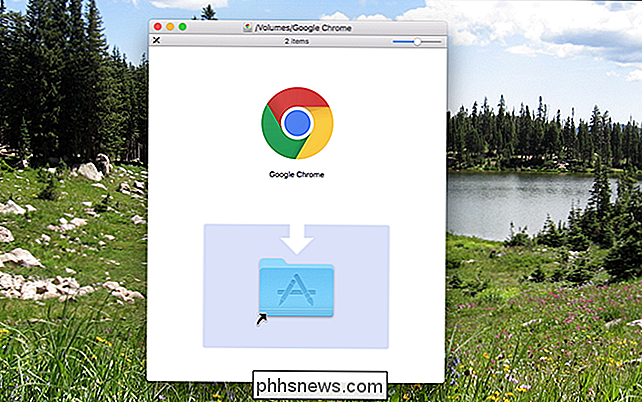
Træk blot programmets ikon i mappen Programmer, og du er færdig: Softwaren er nu installeret. Det er så simpelt det forvirrer nogle mennesker - sikkert må der være mere til det end det? Der er ikke: At trække programmet til din applikationsmappe er hele processen.
Du har ikketil at sætte dine programmer i mappen Programmer, selvom de løber fra hvor som helst. Nogle mennesker opretter en "Spil" -mappe for at holde spil adskilt fra andre applikationer. Men applikationer er det mest bekvemme sted at sætte ting på, så vi foreslår at du bare sætter alt der.
DMG-filer er monteret af dit system, som en slags virtuel harddisk. Når du er færdig med at installere applikationen, er det en god ide at afmontere DMG i Finder, når du er færdig med at installere: klik blot på "Eject" -pilen.
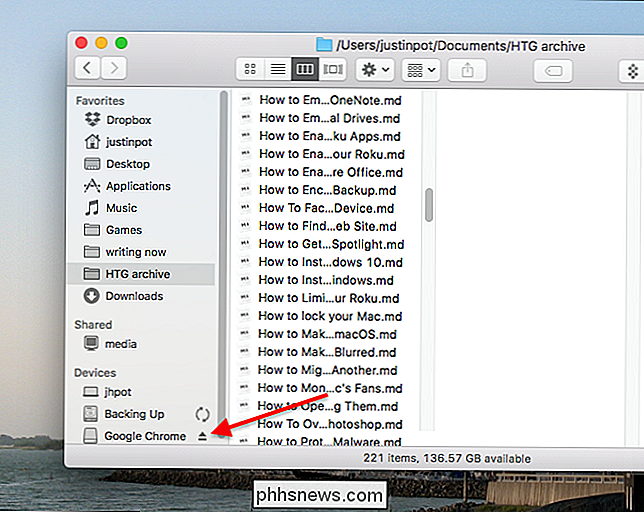
Så er du velkommen til at slette den oprindelige DMG-fil: du har ikke brug for det længere.
Andre arkivfiler og los applikationsikoner
Lejlighedsvis kommer applikationer i ZIP, RAR eller 7Zip arkiver i stedet for standard DMG. I disse tilfælde skal du åbne arkivet.

ZIP-filer åbnes fint ud af boksen, men du skal bruge noget som The Unarchiver for at åbne RAR og 7Zip-arkiver på macOS. Når du har åbnet arkivet, vises applikationsikonet i samme mappe.
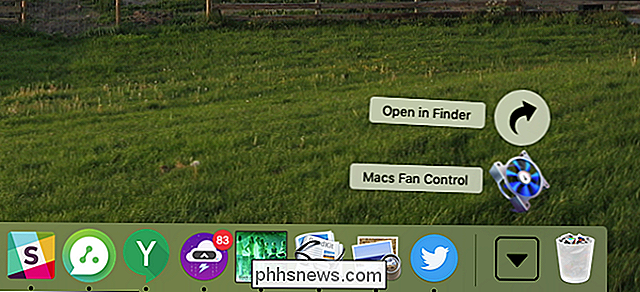
Træk blot dette ikon i mappen Programmer, og du er færdig.
Nogle programmer kommer ikke ind i nogen form for arkiv overhovedet; I stedet downloader du ansøgningsfilen direkte. I disse tilfælde skal du blot trække ikonet til programmer for at installere det.
PKG Installers: Installation Wizards Som i Windows
Hver gang finder du en PKG-fil. Nogle gange vil dette være inde i en DMG; nogle gange vil du downloade det direkte. I alle tilfælde skal du dobbeltklikke på PKG-filen for at køre den i stedet for at trække den et eller andet sted. Du kan se en grænseflade, der ikke er forskellig fra Windows-installationsguider.
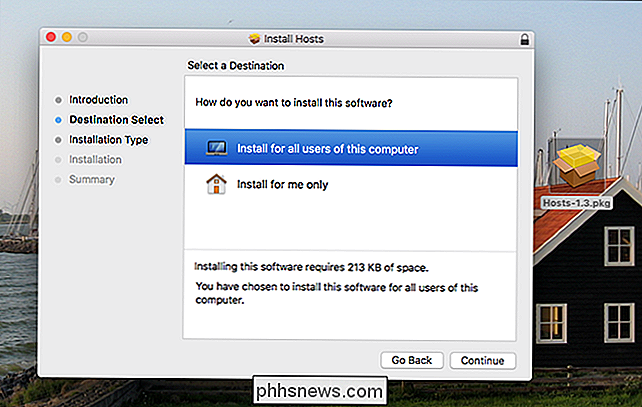
Disse slags installatører kan gøre ting, som træk og slip installationsprogrammer ikke kan gøre, som at installere systemtjenester og lægge filer andre steder på computeren. Når du er færdig med at installere appen, kan du slette PKG-filen og enhver DMG-fil, den kom ind (selvfølgelig).
Sådan bypasses portvogter og kører programmer fra uidentificerede udviklere
Som standard, din Mac åbner ikke nogen software lavet af "uidentificerede udviklere". Dette er en sikkerhedsfunktion kaldet "Gatekeeper", der er beregnet til at stoppe spredningen af malware og anden uønsket software, men hvert eneste gang et program du ønsker at køre falder ind under denne kategori, viser dig en besked som at sige dit program "kan" t åbnes, fordi den er fra en uidentificeret udvikler. "
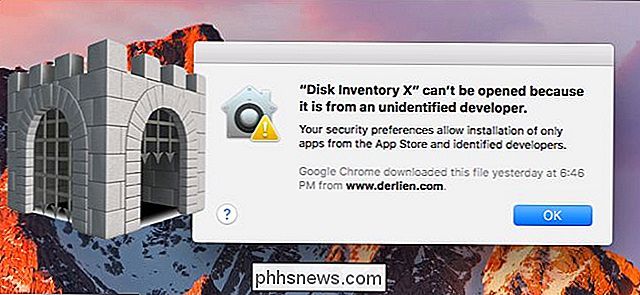
RELATED: Sådan åbner du apps fra" Uidentificerede udviklere "på din Mac
Hvis du er helt sikker på, at den pågældende ansøgning er troværdig, kan du Åbn apps fra uautoriserede udviklere ved at holde Option, højreklikke på programmet og klikke på "Åbn". Du kan også deaktivere Gatekeeper helt, hvis du vælger det.
For at deaktivere Gatekeeper, skal du åbne vinduet Systemindstillinger - klikke på Apple-ikonet øverst til venstre på skærmen eller klik på ikonet Systemindstillinger på din dockingstation - og klik på ikonet Sikkerhed og fortrolighed. Klik på låsikonet, indtast dit kodeord, og indstil "Tillad apps downloadet fra" til "Overalt." Dette vil reducere din sikkerhed, da det tillader, at usignerede apps kører, så sørg for at vide, hvad du laver, hvis du bruger denne mulighed.
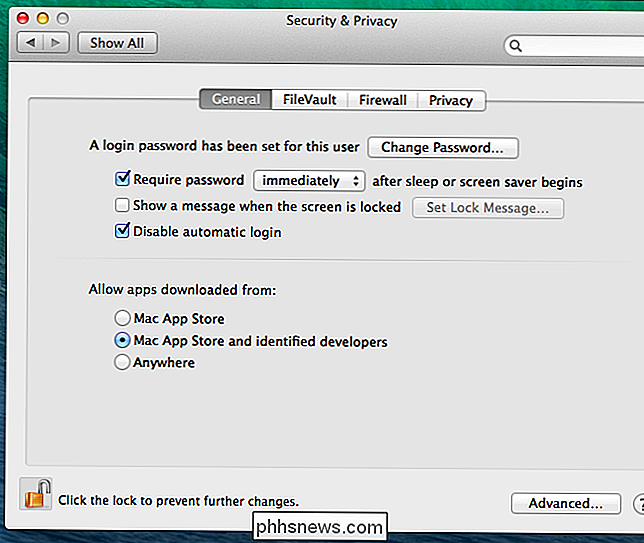
Damp- og andre tredjepartsappbutikker
Mac App Store er ikke den eneste appbutik derude til Mac. Spillere er uden tvivl familie med Steam, og det tilbyder en Mac-version, der er i stand til at installere ethvert spil understøttet på macOS. Installation af software fungerer på samme måde som på Windows-systemer.
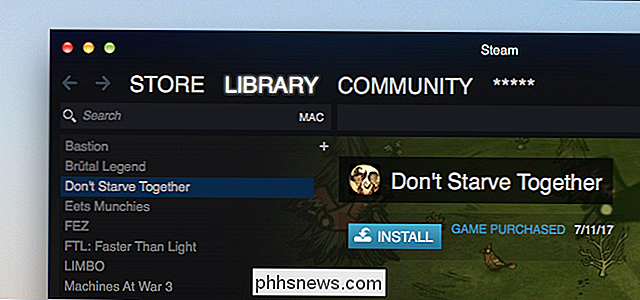
Der er få andre bemærkelsesværdige app-butikker derude. Setapp tilbyder ubegrænset adgang til snesevis af populære Mac applikationer for $ 10 om måneden. Installation er død simpel, men du skal have mange af de ansøgninger, der tilbydes for at prispointet er værd. Der er også Homebrew, som giver dig mulighed for at installere gratis kommandolinjeprogramsoftware hurtigt som du kan på Linux-systemer.
Ingen af disse værktøjer kan helt erstatte andre metoder til at installere Mac-software, men de er alle værd at vide om.

Sådan får du Windows 10's Fall Creators Opdater nu
Microsoft har begyndt at udrulle Windows 10's Fall Creators Update, men det vil vare et par måneder før hver pc får det. Hvis du ikke vil vente, kan du hente Fall Creators Update fra Microsoft lige nu. En advarsel om opgradering tidligt RELATERET: Hvad er nyt i Windows 10's Fall Creators Update, tilgængelig nu Det kan være irriterende at vente måneder for en stor Windows 10 opdatering for at nå din pc, men der er en grund til forsinkelsen.

Skal du købe en iMac Pro eller vente på det modulære Mac Pro Redesign?
Når Apple opdaterede det ærværdige Mac Pro-skrivebord i 2013, blev receptionen blandet mindst sagt. Mens andengenerens lille fodspor og poleret taske (aka "skraldespanden") sikkert er iøjnefaldende, og der er en utænkelig mængde ingeniørvirksomhed i sit design, den officielle linje, som kun hukommelsen kan opgraderes efter køb afbrød mange kraftforbrugere.



